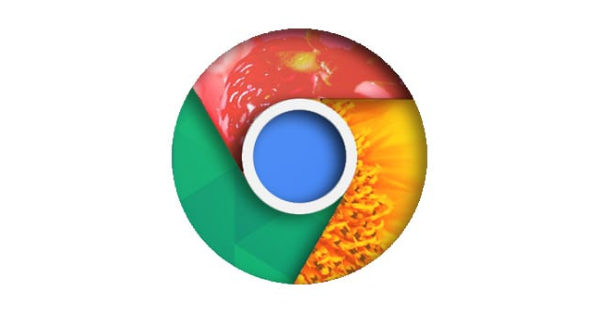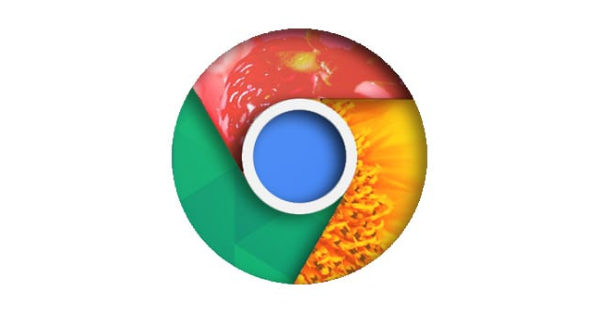
以下是关于Google Chrome下载插件出错引发崩溃的修复方法:
1. 更新插件:打开Chrome浏览器,点击右上角的三个点,选择“更多工具”-“扩展程序”。在扩展程序页面中,找到出现问题的插件,如果有可用更新,会有相应的提示,点击更新即可。如果没有自动更新提示,也可以前往插件的官方网站,下载最新版本并手动安装。
2. 禁用不必要的插件:过多的插件同时运行可能会占用大量系统资源,导致冲突和崩溃。同样在扩展程序页面,将不需要的插件开关关闭。之后可以逐个重新启用插件,以确定是哪个插件引起的问题。
3. 清除浏览器缓存和数据:缓存文件和数据的积累可能会导致浏览器出现异常。在Chrome浏览器中,点击右上角的三个点,选择“设置”,然后在设置页面中找到“隐私设置和安全性”部分,点击“清除浏览数据”。在弹出的窗口中,选择要清除的数据类型(包括缓存和Cookie),然后点击“清除数据”。
4. 检查插件兼容性:确保插件与当前版本的Chrome浏览器兼容。如果插件版本过低,可能无法适配新的浏览器版本,导致不兼容而引发崩溃。可访问插件的官方网站,查看其支持的浏览器版本信息,若不符合要求,需及时更新或更换插件。
5. 重新安装插件:如果插件文件损坏或出现其他问题,可先在扩展程序页面中将该插件移除,然后重新下载并安装插件。安装过程中,注意查看是否有错误提示,确保安装过程顺利完成。
6. 查看错误日志:按F12键打开Chrome浏览器的开发者工具,切换到“Console”标签页。如果在控制台中看到与插件相关的错误信息,这可能表明插件存在问题或已失效,可根据错误信息进一步排查和修复。
综上所述,通过上述步骤和方法,您可以了解Google Chrome下载插件出错引发崩溃如何修复。如果问题仍然存在,建议联系技术支持或访问官方论坛获取进一步的帮助和指导。